Bagaimana cara mengganti ruang kosong dengan tidak ada / garis bawah / garis / koma di Excel?
Artikel ini berbicara tentang mengganti semua ruang kosong dengan garis bawah / tanda hubung / koma atau tidak sama sekali dari pilihan, beberapa lembar kerja, atau beberapa buku kerja dengan mudah di Excel.
- Ganti ruang kosong dengan tidak ada / garis bawah / tanda hubung / koma dengan fitur Temukan dan Ganti
- Ganti ruang kosong dengan tidak ada / garis bawah / tanda hubung / koma di beberapa lembar kerja / buku kerja
Ganti ruang kosong dengan tidak ada / garis bawah / tanda hubung / koma dengan fitur Temukan dan Ganti
Metode ini akan menerapkan fitur Temukan dan Ganti untuk mengganti spasi kosong dengan tidak ada atau garis bawah / garis / koma dari sel yang dipilih dengan mudah.
1. Pilih kisaran Anda akan mengganti spasi kosong, dan tekan Ctrl + H tombol pada saat yang sama untuk membuka kotak dialog Temukan dan Ganti.
Note: Anda juga dapat membuka kotak dialog Temukan dan Ganti dengan mengklik Beranda > Temukan & Pilih > menggantikan.
2. Di kotak dialog Find and Replace pembuka, lakukan hal berikut:
(1) Dalam Temukan apa kotak, ketik spasi;
(2) Dalam Ganti dengan kotak, ketik garis bawah / tanda hubung / koma yang Anda butuhkan. (Untuk mengganti ruang kosong dengan apa pun, biarkan kotak ini tetap kosong);
(3) Klik Ganti Semua .

3. Dan kemudian kotak dialog muncul dan menunjukkan jumlah total penggantian yang telah dibuat. Klik saja OK tombol untuk menutupnya. Dan kemudian tutup kotak dialog Temukan dan Ganti.
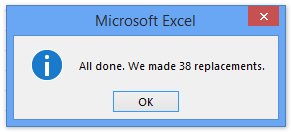
Dan kemudian Anda akan melihat semua ruang kosong diganti dengan koma / tanda hubung / garis bawah yang ditentukan atau tidak sama sekali berdasarkan konfigurasi Anda. Lihat tangkapan layar:

Hapus spasi di depan / belakang / ekstra dengan mudah dalam sel
Kutools untuk Excel Hapus Spaces utilitas memungkinkan pengguna Excel untuk dengan mudah menghapus semua spasi utama, spasi tambahan, spasi ekstra, atau semua spasi dari sel yang dipilih dengan cepat.
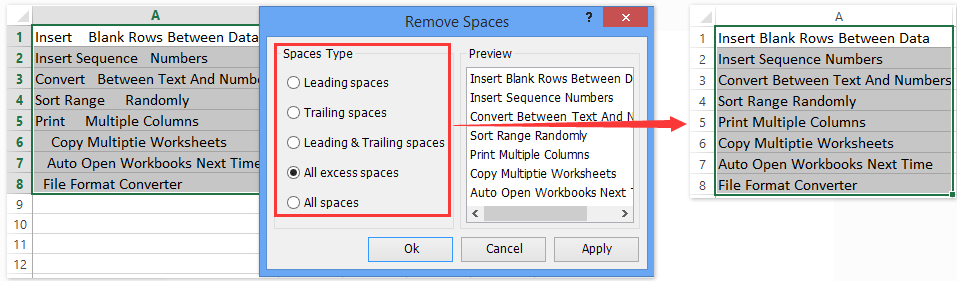
Kutools untuk Excel - Tingkatkan Excel dengan lebih dari 300 alat penting. Nikmati uji coba GRATIS 30 hari berfitur lengkap tanpa memerlukan kartu kredit! Get It Now
Ganti ruang kosong dengan tidak ada / garis bawah / tanda hubung / koma di beberapa lembar kerja / buku kerja
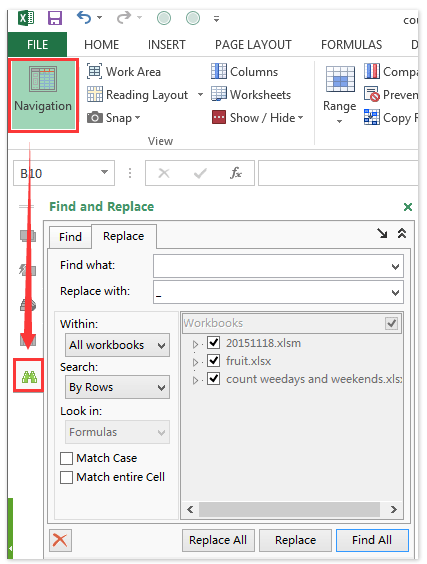
Misalnya Anda memiliki banyak lembar kerja dengan data serupa dari buku kerja yang berbeda, dan Anda perlu mengganti semua spasi kosong dengan tidak ada / garis bawah / tanda hubung / koma dari buku kerja ini.
Selain mengganti di setiap buku kerja secara manual, Kutools for Excel's Temukan dan Ganti Lanjutan utilitas dapat membantu Anda mengganti batch di beberapa lembar kerja dan buku kerja dengan mudah.
Kutools untuk Excel - Dilengkapi dengan lebih dari 300 alat penting untuk Excel. Nikmati uji coba GRATIS 30 hari berfitur lengkap tanpa memerlukan kartu kredit! Unduh sekarang!
1. Buka semua buku kerja yang akan Anda ganti, dan klik Kutools > Navigasi Pane > Temukan dan Ganti Lanjutan tombol  untuk mengaktifkan panel Temukan dan Ganti Lanjutan. Lihat tangkapan layar:
untuk mengaktifkan panel Temukan dan Ganti Lanjutan. Lihat tangkapan layar:
2. Di panel Temukan dan Ganti Tingkat Lanjut, buka menggantikan tab, dan:
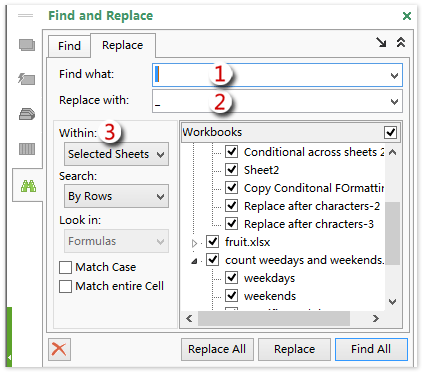
(1) Dalam Temukan apa kotak, ketik spasi;
(2) Dalam Ganti dengan kotak, ketik garis bawah / tanda hubung / koma yang Anda butuhkan. (Untuk mengganti ruang kosong dengan apa pun, biarkan kotak ini tetap kosong);
(3) Tentukan ruang lingkup penggantian dari Dalam daftar drop-down;

Note: Jika Anda memilih Spreadsheet yang Dipilih dari Dalam daftar drop-down, semua lembar kerja pembukaan buku kerja terdaftar di Workbook kotak. Dan kemudian Anda perlu memeriksa lembar kerja di kotak Buku Kerja.
3. Klik Ganti Semua .
Dan kemudian semua ruang kosong diganti dengan apa-apa atau garis bawah / tanda hubung / koma yang ditentukan dari lembar kerja dan buku kerja yang ditentukan sekaligus.
Kutools untuk Excel - Tingkatkan Excel dengan lebih dari 300 alat penting. Nikmati uji coba GRATIS 30 hari berfitur lengkap tanpa memerlukan kartu kredit! Get It Now
Demo: Ganti ruang kosong dengan tidak ada / garis bawah / tanda hubung / koma di beberapa lembar kerja / buku kerja
Artikel terkait:
Alat Produktivitas Kantor Terbaik
Tingkatkan Keterampilan Excel Anda dengan Kutools for Excel, dan Rasakan Efisiensi yang Belum Pernah Ada Sebelumnya. Kutools for Excel Menawarkan Lebih dari 300 Fitur Lanjutan untuk Meningkatkan Produktivitas dan Menghemat Waktu. Klik Di Sini untuk Mendapatkan Fitur yang Paling Anda Butuhkan...

Tab Office Membawa antarmuka Tab ke Office, dan Membuat Pekerjaan Anda Jauh Lebih Mudah
- Aktifkan pengeditan dan pembacaan tab di Word, Excel, PowerPoint, Publisher, Access, Visio, dan Project.
- Buka dan buat banyak dokumen di tab baru di jendela yang sama, bukan di jendela baru.
- Meningkatkan produktivitas Anda sebesar 50%, dan mengurangi ratusan klik mouse untuk Anda setiap hari!
